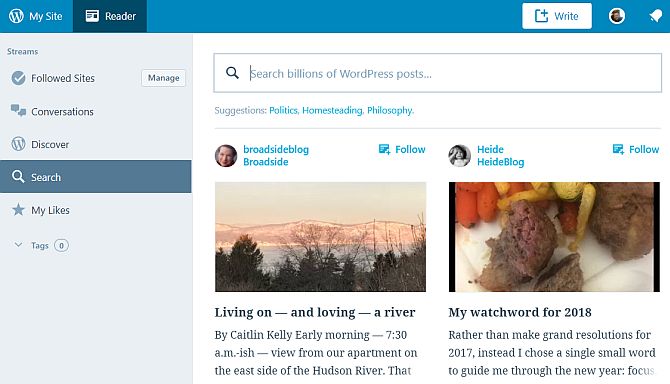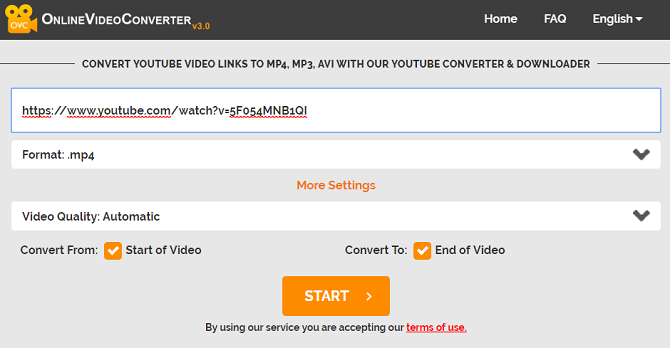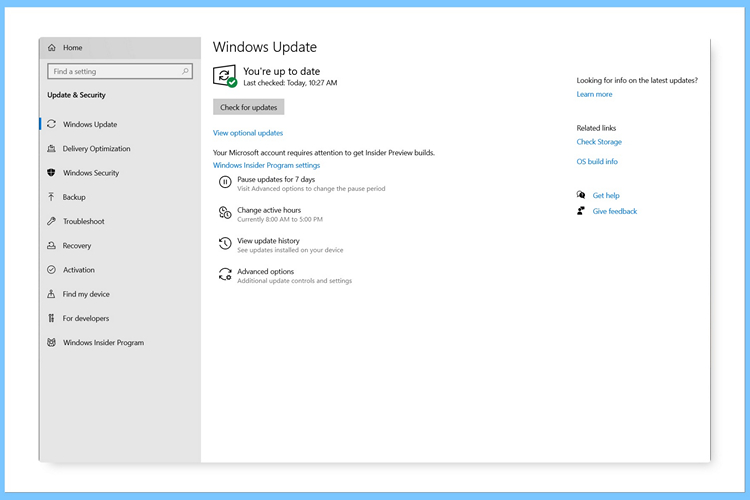Как авторизовать / деавторизовать Mac из iTunes Store в macOS Catalina
С одним Apple ID вы можете авторизовать до 5 компьютеров в iTunes Store, чтобы беспрепятственно получать доступ ко всей вашей музыке, фильмам и другому контенту на всех устройствах. Таким образом, не имеет значения, какой доверенный компьютер у вас есть, вы можете транслировать свои любимые фильмы и слушать созданные списки воспроизведения, не переключаясь с одного устройства на другое. Но как бы вы авторизовали свой Mac сейчас, когда Apple закрыла iTunes в macOS Catalina? Что ж, технический гигант обеспечил, чтобы убийство iTunes не повлияло на все связанные функции, включая эту важную. Итак, хотите ли вы получить лицензию на один из ваших компьютеров Mac для доступа ко всему вашему музыкальному автомату или планируете продавать / отдавать или отправлять ваш компьютер на обслуживание, следуйте инструкциям, покажу, как вы можете авторизовать или деавторизовать ваш Mac для покупок в iTunes Store в macOS Каталина без хлопот.
Авторизовать или деавторизовать Mac для покупок в магазине iTunes на macOS Catalina
Чтобы начать, я хотел бы проинформировать вас обо всем процессе, чтобы вы могли получить представление о нем в самом начале.
Так работает ли весь процесс без iTunes?
Во-первых, мы собираемся показать iTunes Store. Да, вы все правильно поняли! Apple немного скрыла медиа-библиотеку, но вы можете легко показать ее в приложении для прослушивания музыки. Как только это сделано, это становится обычным делом, как это было всегда. Теперь, когда все предельно ясно, давайте погрузимся прямо в пошаговую разбивку!
Программы для Windows, мобильные приложения, игры - ВСЁ БЕСПЛАТНО, в нашем закрытом телеграмм канале - Подписывайтесь:)
Показать iTunes Store в музыкальном приложении на macOS
- запуск Музыкальное приложение на вашем Mac.
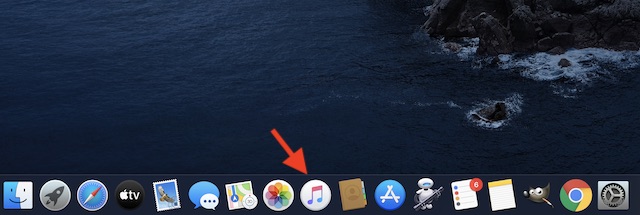
2. Теперь нажмите на Музыкальное меню и выбрать Настройки.
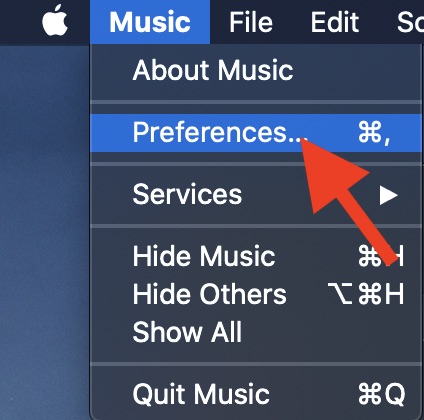
3. Убедитесь, что Общая вкладка выбрана. Затем установите флажок для Показать расположен слева от ITunes магазин, После этого нажмите на Ok заканчивать.
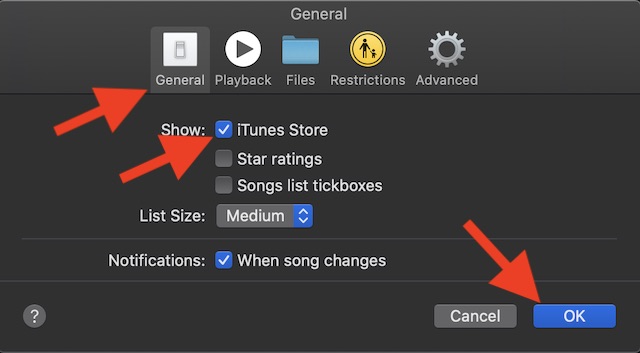
Отныне iTunes Store будет отображаться на боковой панели музыкального приложения. Таким образом, вы можете получить доступ ко всему своему контенту. Если вы когда-нибудь захотите скрыть его, вернитесь к настройкам «Музыка» и снимите флажок «iTunes Store» в конце.
Авторизация или деавторизация Mac из iTunes Store
- запуск Музыка приложение на вашем Mac.
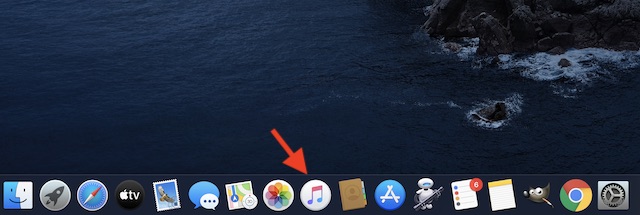
2. Теперь нажмите на учетная запись меню и выберите Авторизации.
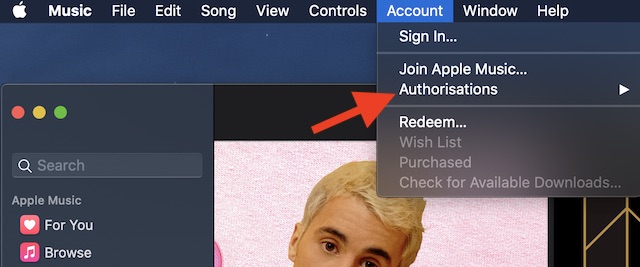
3. Далее у вас есть два варианта:

Авторизуйте этот компьютер: Выберите его, если хотите авторизовать это устройство MacOS. Потом, введите свой Apple ID и пароль, После этого нажмите на Авторизоваться подтвердить.
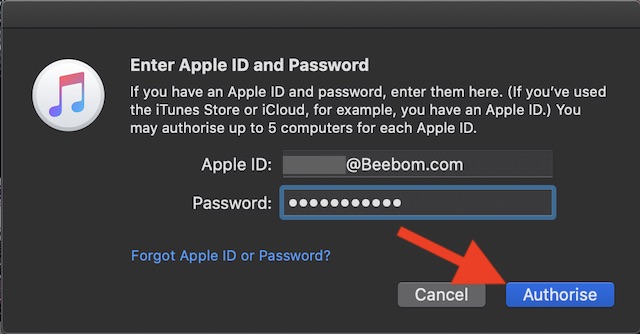
Деавторизовать этот компьютер: Выберите его, чтобы деавторизовать это устройство MacOS. Потом, войдите в свой Apple ID и нажмите на Де-авторизированным заканчивать.
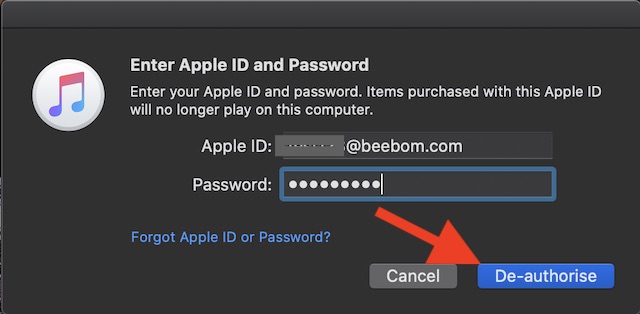
Просмотр всех ваших авторизованных компьютеров в macOS Catalina
Вы также можете просматривать все ваши авторизованные компьютеры прямо из музыкального приложения. Убедитесь, что вы вошли в свой аккаунт.
- открыто Музыкальное приложение на вашем Mac. Затем нажмите на учетная запись меню и выберите Посмотреть мой аккаунт,
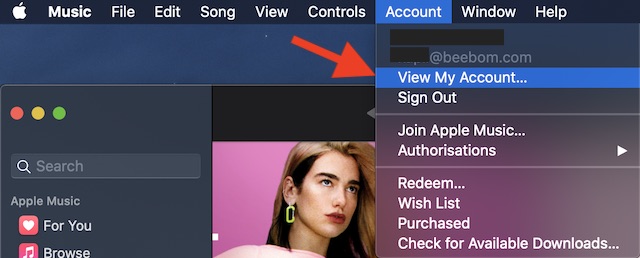
2. Теперь вам может быть предложено войти, используя свой Apple ID. Сделай это.
На Страница информации об учетной записииди к Краткий раздел Apple ID, Теперь проверьте количество компьютеров Вы авторизовались с помощью Apple ID.
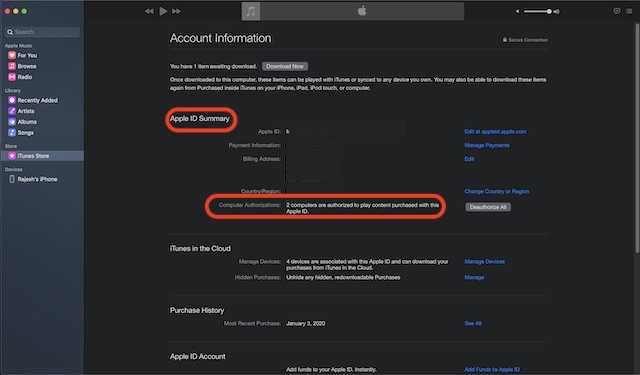
Помните, что этот раздел не появится, если вы не авторизовали два или более компьютеров.
Деавторизовать все компьютеры
На всякий случай, если вы больше не используете компьютеры, на которые ранее авторизовались, вы можете деавторизовать их все сразу. Для этого нажмите на Деавторизовать все вариант на странице информации об учетной записи и подтвердите.
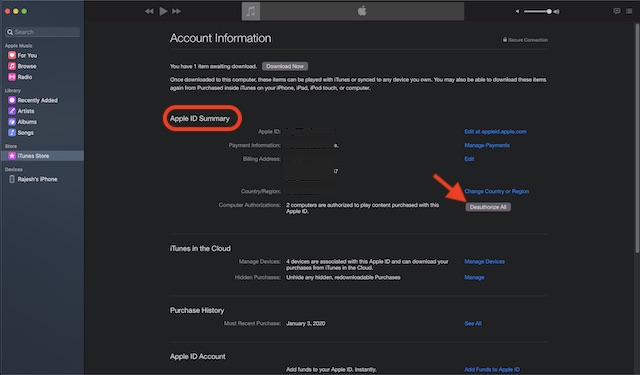
Замечания: macOS Catalina позволяет вам видеть ваши авторизованные компьютеры из приложений Apple TV и Apple Books. Процесс довольно похож.
Управляйте авторизованным Mac для iTunes Store с легкостью
Таким образом, это правильный способ управления всеми авторизованными компьютерами Mac для покупок в iTunes Store. Хотя новое музыкальное приложение может быть не таким универсальным, как iTunes, оно делает управление музыкой безболезненным, в основном благодаря интерфейсу без помех. Кроме того, это также облегчает процесс импорта песен. Не говоря уже о возможностях скрыть Apple Music и даже получить доступ к 25 наиболее популярным музыкальным композициям, которые могут понравиться тем, кто не является поклонником потокового сервиса Apple. Кстати, есть вопросы? Подбросьте это в разделе комментариев ниже.